Das Exportieren von Videos kann oft eine herausfordernde Aufgabe sein, insbesondere wenn du sicherstellen möchtest, dass dein Projekt auf verschiedenen Plattformen im bestmöglichen Format angezeigt wird. Bei DaVinci Resolve geht es nicht nur darum, dein Video zu erstellen, sondern auch, es effektiv zu exportieren. Im Folgenden findest du eine strukturierte Anleitung, die dir zeigt, wie du die richtigen Einstellungen für den Export wählst und dein Video optimal vorbereitest.
Wichtigste Erkenntnisse
- Die Wahl der richtigen Exporteinstellungen ist entscheidend für die optimale Präsentation deines Videos.
- Verschiedene Plattformen haben unterschiedliche Anforderungen an Videoformate und -einstellungen.
- Es gibt spezifische Tipps, um die Exportqualität auf verschiedenen Plattformen zu maximieren.
Schritt-für-Schritt-Anleitung
1. Zugriff auf den Exportbereich
Um mit dem Export deines Videos zu beginnen, öffne DaVinci Resolve und navigiere zum "Deliver"-Bereich. Diese Sektion ist speziell für den Export konzipiert, und hier kannst du alle relevanten Einstellungen vornehmen.
2. Wahl des Formats
Im Exportbereich hast du die Möglichkeit, aus verschiedenen Videoformaten zu wählen. Je nachdem, auf welcher Plattform du dein Video veröffentlichen möchtest, ist es wichtig, das passende Format auszuwählen. Berücksichtige dabei die Empfehlungen der jeweiligen Plattform, um optimale Ergebnisse zu erzielen.
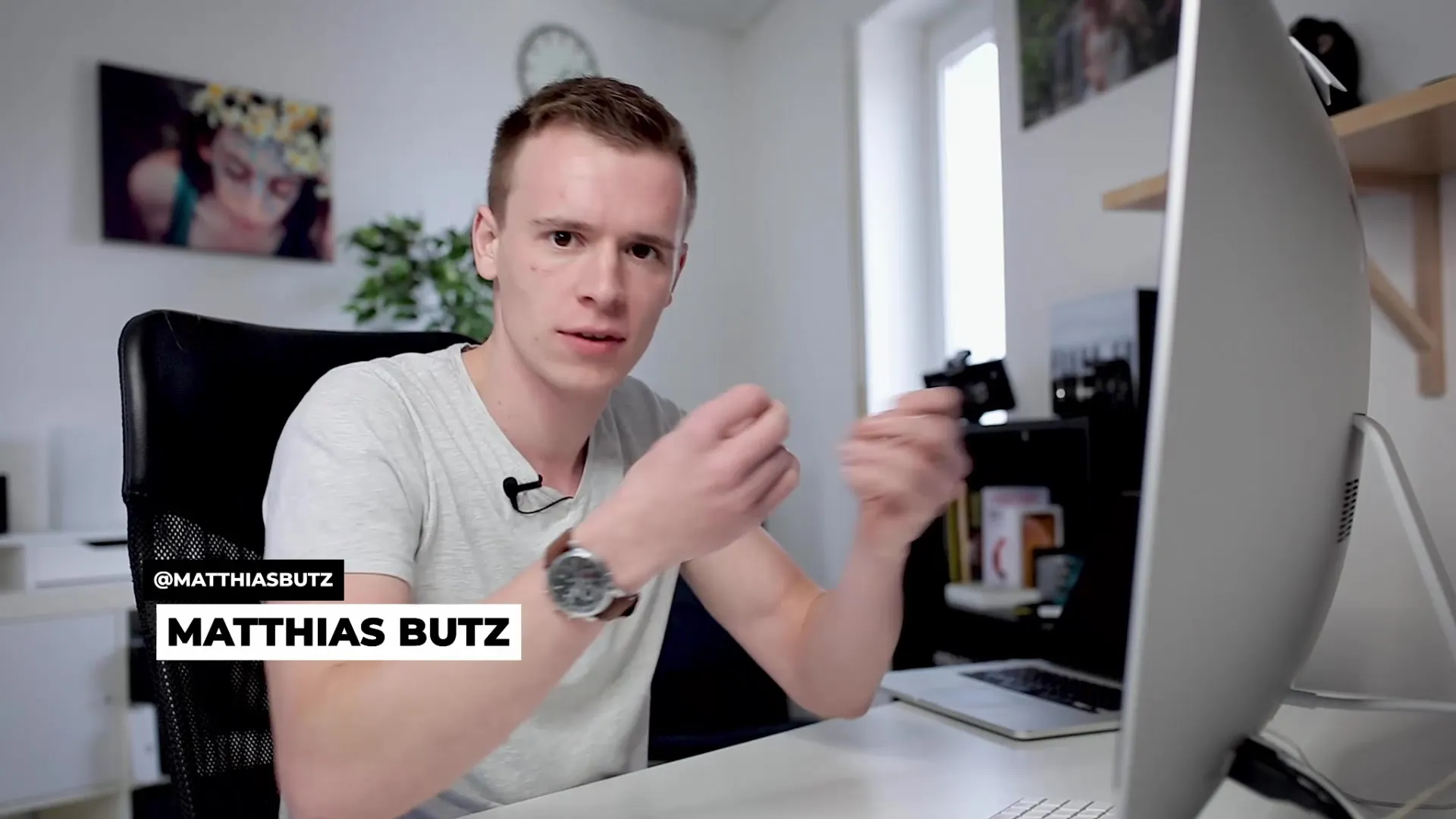
3. Anpassung der Exporteinstellungen
Während du deine Exporteinstellungen vornimmst, gibt es einige wichtige Parameter zu beachten. Der Codec, die Auflösung und die Bitrate spielen eine große Rolle für die Qualität deines endproduzierten Videos. Überlege dir, welches Format am besten zu deinem Projekt passt, und passe die Einstellungen entsprechend an.
4. Zielort festlegen
Wähle den Speicherort für dein exportiertes Video. Es ist ratsam, einen leicht zugänglichen Ort auszuwählen, damit du dein Video nach dem Exporting schnell findest. Du kannst auch einen spezifischen Ordner erstellen, um deine Projekte besser zu organisieren.
5. Video rendern
Nachdem du alle Einstellungen vorgenommen hast, kannst du mit dem Rendern deines Videos beginnen. Klicke dazu auf die Schaltfläche „Render All“. Dies kann je nach Länge und Komplexität deines Projekts einige Zeit in Anspruch nehmen. Sei geduldig, während DaVinci Resolve dein Video vorbereitet.
6. Überprüfung des exportierten Videos
Nachdem der Export abgeschlossen ist, öffne das Video im entsprechenden Player, um sicherzustellen, dass alles wie gewünscht aussieht. Achte auf die Qualität, Auflösung und den Ton deines Videos. Es ist immer wichtig, diese letzte Überprüfung durchzuführen, damit du sicher bist, dass das Endprodukt deinen Erwartungen entspricht.
Zusammenfassung – DaVinci Resolve Export: Schritt-für-Schritt-Anleitung
In dieser Anleitung hast du gelernt, wie du in DaVinci Resolve Videos exportierst. Die Wahl des Formats, die Anpassung der Parameter und die abschließende Überprüfung sind zentrale Schritte, um sicherzustellen, dass dein Video in der gewünschten Qualität auf der gewählten Plattform präsentiert wird.
Häufig gestellte Fragen
Wie wähle ich das richtige Format für mein Video?Das richtige Format hängt von der Plattform ab, auf der du dein Video veröffentlichen möchtest.
Was sind die wichtigsten Exporteinstellungen, die ich beachten sollte?Codec, Auflösung und Bitrate sind entscheidend für die Qualität deines Videos.
Wie lange dauert es, ein Video zu exportieren?Die Exportdauer variiert je nach Länge und Komplexität deines Projekts.
Wo kann ich mein exportiertes Video finden?Lege während des Exportprozesses einen Speicherort fest, um dein Video leicht zu finden.
Was kann ich tun, wenn die Videoqualität nach dem Export nicht gut ist?Überprüfe deine Exporteinstellungen und passe sie gegebenenfalls an, um bessere Ergebnisse zu erzielen.


